如果因为操作不当,软件冲突或者电脑中毒等情况导致电脑操作不了进不了系统的话,我们可以通过u盘重装系统的方法解决。那么要怎么重装系统呢?下面就给大家演示下具体的u盘重装系统步骤。
有网友反映自己的电脑用着用着突然电脑操作不了了怎么办,如果重启等方式不能修复的话,我们可以通过u盘重装系统的方法解决。那么电脑不能操作了怎么重装系统修复?下面是详细的u盘重装系统教程步骤。
以安装win10为例,电脑操作不了的情况下u盘重装系统步骤如下:
1、先在一台可用的电脑上下载安装好魔法猪一键重装系统工具并打开,插入一个8g以上的空白u盘,选择u盘重装系统模式,点击开始制作。

电脑操作不了图解详情-1
2、选择需要安装的win10系统,点击开始制作u盘启动盘,然后耐心等待制作即可。
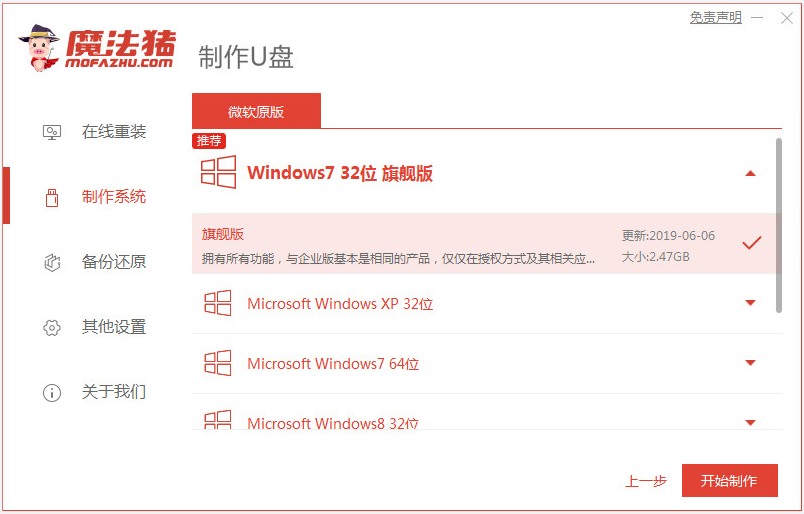
电脑操作不了图解详情-2
3、软件制作u盘启动盘成功后,可先预览需要安装的电脑主板的启动热键,然后再拔除u盘退出。
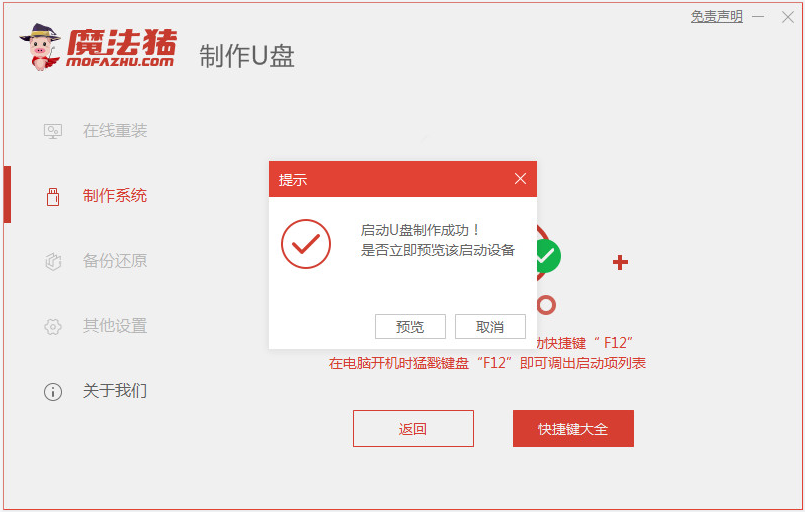
电脑不能操作了怎么重装系统图解详情-3
4、插入启动盘进需要安装系统的电脑中,开机不断按启动热键进启动界面,选择u盘启动项回车确定进入到pe选择界面,选择第一项pe系统回车进入。然后在pe系统桌面上打开魔法猪装机工具,然后选择需要安装的win10系统点击安装到系统盘c盘。
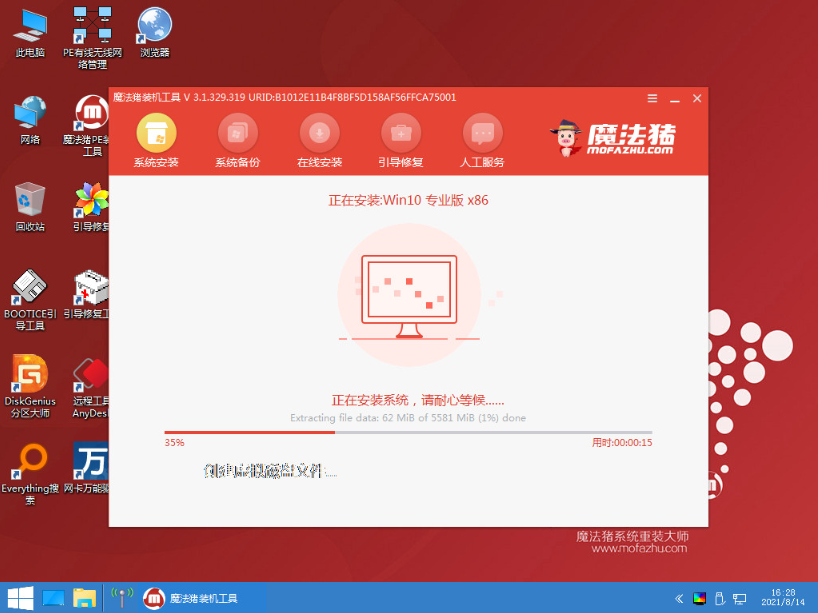
怎么重装系统图解详情-4
5、等待安装完成后,选择立即重启电脑。
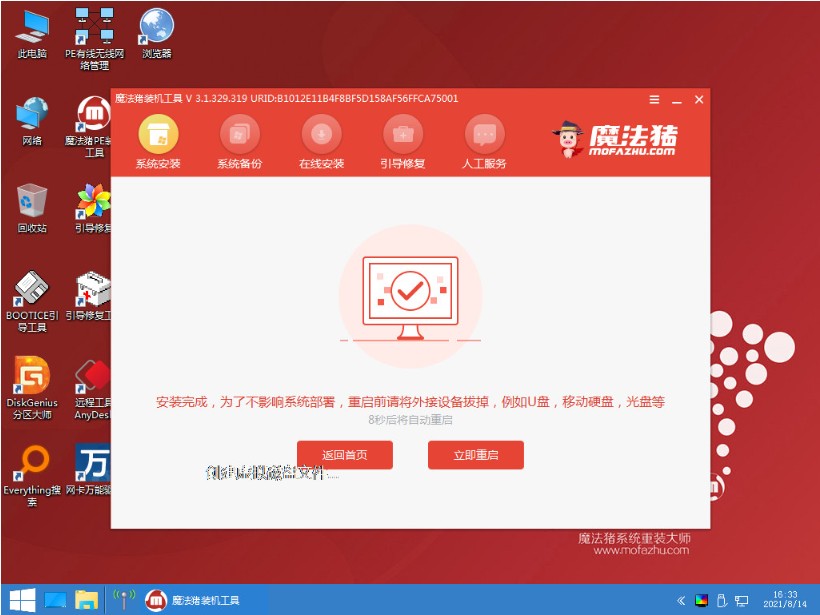
电脑操作不了图解详情-5
6、等待进入到win10系统桌面即表示安装成功。
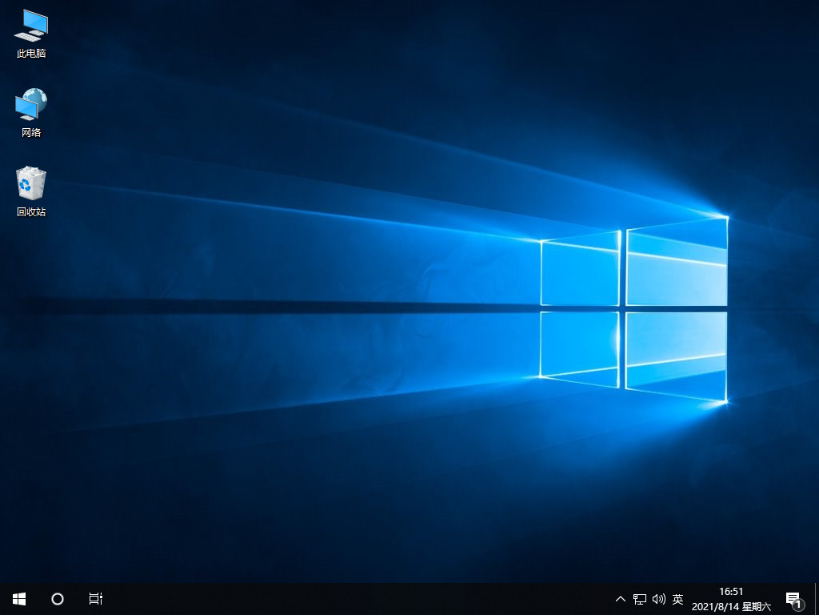
怎么重装系统图解详情-6
以上便是借助魔法猪一键重装系统工具制作u盘重装系统的详细步骤,有需要重装系统的小伙伴可以参照教程操作哦。